Przeprowadzenie poniższej konfiguracji zmniejszy współczynniki odrzuceń wiadomości i zwiększy dostarczalność.
Ważne zmiany w uwierzytelnianiu domen od lutego 2024 roku
W lutym 2024 roku Gmail i Yahoo! wprowadzą istotną aktualizację dotyczącą uwierzytelniania domen. Od tego momentu obaj dostawcy będą wymagali, aby nadawcy masowych mailingów uwierzytelniali swoje domeny e-mail.
Oznacza to, że od lutego 2024 roku konieczne będzie uwierzytelnianie domeny w Prowly, aby kontynuować wysyłanie e-maili za pośrednictwem naszej platformy.
Aby móc wysyłać wiadomości email przez Prowly przy użyciu zweryfikowanej domeny pocztowej, musisz najpierw skonfigurować uwierzytelnianie domeny.
- Czym jest uwierzytelnianie domeny
- Czym jest DNS
- Inne terminy które możesz chcieć poznać
- Jak uwierzytelnić swoją domenę email w Prowly
- Jak ustawić rekordy w panelu administratora Twojego dostawcy domeny
- Najczęściej zadawane pytania
Czym jest uwierzytelnianie domeny
Uwierzytelnienie domeny zasadniczo upewnia dostawców poczty email, że Prowly ma Twoje pozwolenie na wysyłanie wiadomości w Twoim imieniu. Dostawcy usług poczty e-mail (tacy jak Google czy Microsoft) nie ufają wiadomościom wysyłanym z nieuwierzytelnionych domen – po prostu dlatego, że nie ma pewności, że wiadomość rzeczywiście pochodzi od Ciebie.
Konfiguracja może dać ci co najmniej kilka korzyści:
- Wzrasta Twoja reputacja jako nadawcy, co wpływa również na dostarczalność maili i zmniejsza prawdopodobieństwo, że Twoje maile trafią do folderów ze spamem.
- Odbiorcy wiadomości nie będą już widzieć „via...” obok adresu nadawcy i rzadziej oznaczą Twoją wiadomość jako spam.
By uwierzytelnić swoją domenę wysyłkową w Prowly, musisz odnieść się do ustawień rekordów DNS Twojego dostawcy domeny (DNS).
Po wykonaniu uwierzytelnienia domeny wysyłkowej w Prowly, do wysyłki e-maili korzystać możesz tylko z adresów email na tej domenie. Uwierzytelnij wszystkie domeny, na których znajdują się adresy nadawcy potrzebne do wysyłek wiadomości.
Czym jest DNS
DNS to skrót od Domain Name System, system nazewnictwa domen w Internecie. Tłumaczy nazwy domen (np. www.prowly.com) na adresy IP.
Twój dostawca DNS (taki jak Home.pl lub Google Public DNS) to usługa obsługująca nazwę domeny, z której faktycznie chcesz wysyłać wiadomości e-mail.
Dzięki odpowiednio ustawionym rekordom DNS klienci pocztowi Twoich odbiorców będą mogli wykryć, że Twój adres email jest rzeczywiście połączony z domeną, do której masz dostęp. Będziesz traktowany jako godny zaufania nadawca, co powinno być Twoim priorytetem podczas wysyłania kampanii mailingowych.
Inne terminy, które możesz chcieć poznać
- DKIM (DomainKeys Identified Mail) - metoda weryfikowania wiadomości z określonych domen, która pomaga dostawcom poczty elektronicznej zapobiegać podszywaniu się pod innego nadawcę.
- SPF (Sender Policy Framework) - standard uwierzytelniania nadawcy, który porównuje rzeczywisty adres IP nadawcy wiadomości z listą adresów IP upoważnionych do wysyłania poczty z tej domeny.739
- DMARC (Domain-based Message Authentication, Reporting, and Conformance) - polityki domen polegające na uwierzytelnianiu wiadomości e-mail wraz z ich nadawcami. Działa na dwóch innych silnych protokołach uwierzytelniania: wspomnianym powyżej DKIM i SPF
- CNAME - rekord, który tworzy alias dla subdomeny (np. subdomena.twojadomena.com) i odpowiednio ustawiony, wskazuje na prowly.com
Jak uwierzytelnić swoją domenę email w Prowly
1. Kliknij na ikonę koła zębatego w górnym prawym rogu i wybierz Email setup.
![]()
2. W zakładce Email setup kliknij Manage domains w sekcji Domain authentication.
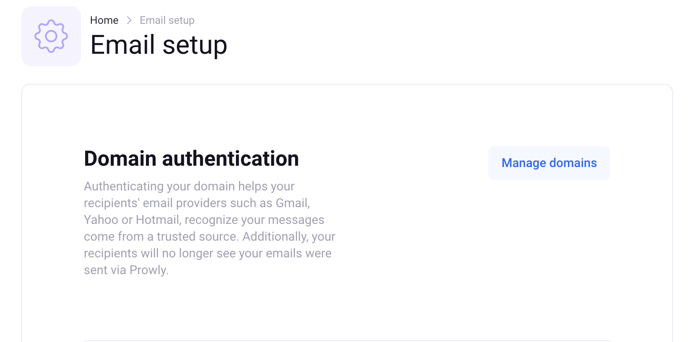
3. Wprowadź nazwę domeny, którą chcesz uwierzytelnić. Powinna być to domena, która będzie używana z adresem/ami, które będą używane do wysyłki wiadomości email poprzez Prowly. Następnie kliknij Continue

4. Wybierz czy chcesz uwierzytelnić domenę samodzielnie (Authenticate domain), czy może chcesz przeprowadzić konfigurację przy pomocy swojego zespołu (Send instructions to my IT team). Druga opcja wyśle wszystkie dane i informacje potrzebne do konfiguracji domeny na podany adres email w kolejnym kroku.

Następnie, przejdziesz przez 4 kolejne kroki, w których podane są rekordy DNS potrzebne do uwierzytelnienia domeny. Należy je wprowadzić kolejno w panelu konfiguracji Twojej domeny.


5. Po poprawnym dodaniu wszystkich rekordów kliknij Send authentication request. Pamiętaj, że przyjęcie zmian DNS może zająć do 48 godzin, więc zweryfikowanie domeny może zająć trochę czasu. Po zakończeniu konfiguracji wyślemy Ci wiadomość e-mail z potwierdzeniem.

Pamiętaj, że każdy dostawca DNS ma inny panel konfiguracyjny, więc jeśli napotkasz problemy z aktualizacją rekordów DNS, postępuj zgodnie z poniższymi instrukcjami i nie wahaj się poprosić ich o pomoc.
Jak ustawić rekordy w panelu administratora Twojego dostawcy domeny
Skorzystaj z poniższych instrukcji, w zależności od dostawcy usług domeny:
Najczęściej zadawane pytania
P: Do jakich narzędzi muszę mieć dostęp, aby przeprowadzić uwierzytelnianie domeny?
O: Powinieneś mieć dostęp do panelu konfiguracji DNS domeny. Najprawdopodobniej posiadają go osoby techniczne z Twojego zespołu.
P: Czy powinienem włączyć proxy na rekordach w DNS?
O: Nie, podczas konfigurowania rekordów wyłącz proxy. Rekordy muszą być widoczne w strefie DNS.
P: Czy powinienem dołączyć kropkę na końcu nazwy/wartości rekordu?
O: Jeśli Twój dostawca domeny na to pozwala, to tak, jest to konieczne, aby uniknąć zduplikowania nazwy domeny na końcu rekordu.
P: Jak powinienem skonfigurować rekord TXT?
O: Zamiast podawać nazwę domeny w rekordzie TXT, spróbuj po prostu wstawić znak „@”, który jest odpowiednikiem nazwy domeny u dostawców. Jeśli nie jest to możliwe, wprowadź nazwę domeny jak zwykle.
P: Czy mogę usunąć rekordy z mojego DNS po uwierzytelnieniu domeny?
O: Nie, nie usuwaj żadnych rekordów dopóki nadal korzystasz z Prowly. Po usunięciu rekordów nie będzie możliwe wysyłanie maili za pośrednictwem Prowly.